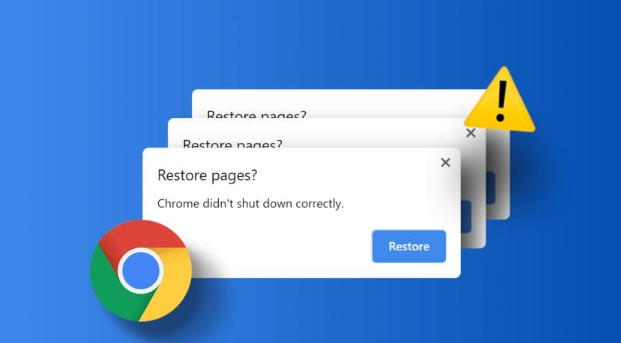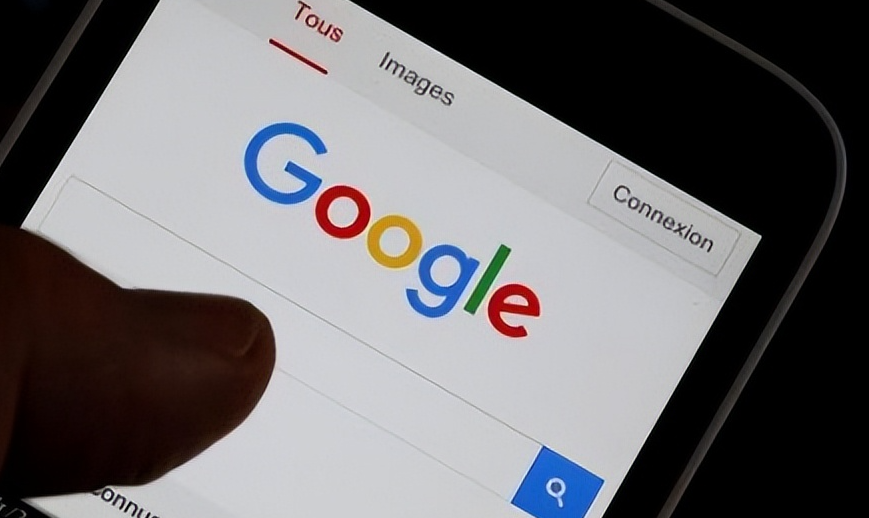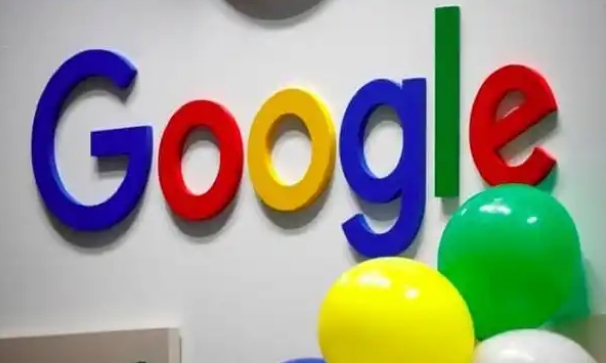当前位置:
首页 >
如何使用谷歌浏览器调试网页的网络请求
如何使用谷歌浏览器调试网页的网络请求
时间:2025年05月09日
来源: 谷歌浏览器官网
详情介绍
现在,刷新当前网页。在“Network”面板中,能看到很多信息,其中“Name”列显示的是请求的资源名称,“Method”列显示的是请求方法,像常见的“GET”“POST”等。“Status”列则表明请求的状态,比如“200”表示请求成功,“404”表示资源未找到。“Type”列说明资源类型,有文档、样式表、脚本等不同类型。“Time”列记录了请求花费的时间。
如果想筛选特定类型的请求,可以在“Filter”输入框中输入关键词,比如输入“.js”,就能只显示脚本相关请求。还能通过点击“Record network log”按钮开始记录网络日志,再次点击可停止记录。
要查看某个请求的详细信息,就点击该请求对应的行,在右侧会出现详细的请求和响应头信息、响应体内容等。在“Headers”标签页里,能详细看到请求头和响应头的各项参数,比如“User - Agent”是用户代理,表明使用的浏览器及版本等信息。“Preview”标签页可预览响应的内容,对于图片等资源,能直接看到图片内容。
另外,若想查看网络请求的性能情况,可切换到“Performance”标签页,这里有关于页面加载性能的各种数据和图表,能帮助分析网页加载慢的原因,比如哪些请求耗时较长等。

现在,刷新当前网页。在“Network”面板中,能看到很多信息,其中“Name”列显示的是请求的资源名称,“Method”列显示的是请求方法,像常见的“GET”“POST”等。“Status”列则表明请求的状态,比如“200”表示请求成功,“404”表示资源未找到。“Type”列说明资源类型,有文档、样式表、脚本等不同类型。“Time”列记录了请求花费的时间。
如果想筛选特定类型的请求,可以在“Filter”输入框中输入关键词,比如输入“.js”,就能只显示脚本相关请求。还能通过点击“Record network log”按钮开始记录网络日志,再次点击可停止记录。
要查看某个请求的详细信息,就点击该请求对应的行,在右侧会出现详细的请求和响应头信息、响应体内容等。在“Headers”标签页里,能详细看到请求头和响应头的各项参数,比如“User - Agent”是用户代理,表明使用的浏览器及版本等信息。“Preview”标签页可预览响应的内容,对于图片等资源,能直接看到图片内容。
另外,若想查看网络请求的性能情况,可切换到“Performance”标签页,这里有关于页面加载性能的各种数据和图表,能帮助分析网页加载慢的原因,比如哪些请求耗时较长等。